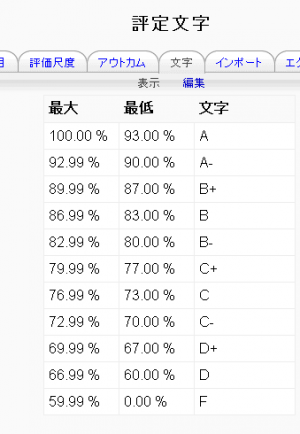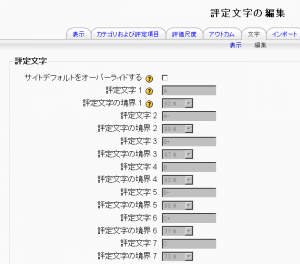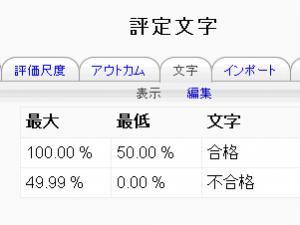評定文字
提供:MoodleDocs
評定文字は評点の範囲をあらわすために使用される記号です。例えば評定文字「A」を80%以上の評点をあらわすために、「B」を70%~80%の評点をあらわすために、「C」を50%~70%の評点をあらわすために使用することができます。代わりに、あなたは50%以上の評点に「合格」、50%以下の評点に「不合格」という評定文字を使用することもできます。
評定文字の表示
評定者レポートおよびユーザレポート内の評定項目、カテゴリおよびコース概要 (総計と呼ばれます) にて評定文字を表示するよう変更するには:
- コース管理ブロック内の「評定」リンクをクリックしてください。
- 評定表ドロップダウンメニューより「カテゴリおよび評定項目」を選択してください。
- カテゴリ合計またはコース合計の編集アイコンをクリックしてください。
- 評定表示タイプメニューより「文字」を選択してください。
- ページ下部の「変更を保存する」ボタンをクリックしてください。
あなたが評定文字を表示したい他の合計に関して、この作業を繰り返してください。
代わりにすべての評定を評定文字として表示するには:
- コース管理ブロック内の「評定」リンクをクリックしてください。
- 評定表ドロップダウンメニューより「設定 > コース」を選択してください。
- 「評定表示タイプ」メニューにて「文字」を選択してください。
- ページ下部の「変更を保存する」ボタンをクリックしてください。
コースレベルの評定文字を編集する
最初に評定文字はサイトレベルで設定されています。特定のコースで異なる評定文字を使用するには:
- コース管理ブロック内の「評定」リンクをクリックしてください。
- 評定表ドロップダウンメニューより「文字」を選択してください。
- 画面中央の編集タブをクリックしてください。
- 「サイトデフォルトをオーバーライドする」チェックボックスをチェックしてください。
- 必要に応じて「評定文字」および「評定文字の境界」を変更してください (記号の代わりに、例えば「不合格」「合格」「良い」「素晴らしい」等の文字を使っても良いでしょう)。
- ページ下部の「変更を保存する」ボタンをクリックしてください。
サイトレベルのデフォルト評定文字を設定する
評定文字のサイトデフォルトを設定するには:
- 管理者としてログインしてください。
- 「サイト管理 > 評定 > 文字」にアクセスしてください。
- 「評定文字」および「評定文字の境界」を変更してください。
- ページ下部の「変更を保存する」ボタンをクリックしてください。
サイトレベルのデフォルト評定文字を強制する
例えば、教師がサイトデフォルトをオーバーライドできないようにして、同時にコース内の評定文字を編集できないよう、サイトレベルのデフォルト評定文字を強制するには:
- 管理者としてログインしてください。
- 「サイト管理 > ユーザ > パーミッション > ロールの定義」にアクセスしてください。
- 教師のロールを編集して、ケイパビリティmoodle/grade:managelettersを「許可」から「設定なし」にしてください。
- ページ下部の「変更を保存する」ボタンをクリックしてください。
評定計算の精度
評定は小数第5位の制度で計算され、評定文字はそれに従って割り当てられます。全体の小数位設定 (システムの評定項目設定および個々の評定項目) は表示目的のみであり、評定文字の割り当てに使用されません。